Доступно с лицензией 3D Analyst.
Инструмент Изменить область данных в Редакторе TIN задает TIN, через определение какие треугольники участвуют в построении, внутри, и за пределами области. Треугольники, являющиеся внутренними, представляют зону интерполяции TIN, тогда как наружные представляют область без данных. Выберите кнопку Изменить область данных  , чтобы открыть диалоговое окно Изменить область данных TIN.
, чтобы открыть диалоговое окно Изменить область данных TIN.
В этом диалоговом окне вы можете указать, будете ли вы выбирать отдельные треугольники, указав на них, или вы собираетесь выбрать группу треугольников, располагающихся внутри оцифрованного полигона. Для выбранных треугольников вы можете указать, следует ли сделать их внутри или снаружи, либо переключить их текущее состояние с помощью кнопки переключения.
Есть три Метода выборки для взаимодействия с треугольниками:
| Метод выборки | Описание |
|---|---|
Точка внутри | Позволяет вручную выбирать треугольник TIN, который надо изменить. |
Внутри полигона | Позволяет выбрать треугольники TIN, находящиеся в пределах оцифрованного полигона или пересекают его. |
| Полностью внутри полигона | Изменяет треугольники TIN, всецело находящиеся только в пределах оцифрованного полигона. Треугольники, не находящиеся всецело в пределах оцифрованного полигона, не будут охвачены анализом. |
Есть три опции Маски для обновления отображения треугольников:
| Опции маски | Описание |
|---|---|
Установить снаружи | Вы можете задать треугольники TIN для маскирования. Когда на треугольники TIN наложены маски, при анализе поверхности и отображении эта область будет рассматриваться как не содержащая никаких данных, даже несмотря на то, что данные в ней остались. |
Установить внутри | Вы можете снять маски с треугольников или отобразить поверхность высот TIN. |
| Переключить текущее состояние | Включает или выключает маскирование треугольников TIN в зависимости от текущего состояния. |
Чтобы изменить область данных TIN, выполните следующие действия:
- На панели Содержание выберите слой TIN, который хотите изменить.
- Перейдите на вкладку Данные.
- Щелкните кнопку Редактор TIN
 на ленте Данные.
на ленте Данные. - Щелкните кнопку Изменить область данных
 .
. Появится диалоговое окно Изменить область данных TIN.
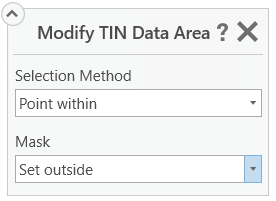
- Установите свойства Метод выборки и Маску для изменения области данных TIN.
- Интерактивно выберите треугольники или области интереса, которые надо изменить.
- Щелкните кнопку Сохранить
 сохраняет изменения для текущей редактируемой TIN. После сохранения TIN все изменения становятся постоянными и не могут быть отменены. Щелкните кнопку Отменить
сохраняет изменения для текущей редактируемой TIN. После сохранения TIN все изменения становятся постоянными и не могут быть отменены. Щелкните кнопку Отменить  , чтобы сбросить несохраненные изменения. Для создания копии TIN с примененными текущими изменениями щелкните кнопку Сохранить как новую TIN
, чтобы сбросить несохраненные изменения. Для создания копии TIN с примененными текущими изменениями щелкните кнопку Сохранить как новую TIN  .
. - Щелкните кнопку Закрыть редактор TIN
 , чтобы закрыть Редактор TIN после завершения редактирования.
, чтобы закрыть Редактор TIN после завершения редактирования.